时间:2023-08-16 09:09:08 作者:永煌 来源:系统之家 1. 扫描二维码随时看资讯 2. 请使用手机浏览器访问: https://m.xitongzhijia.net/xtjc/20230816/293573.html 手机查看 评论 反馈
Windows 11是微软最新发布的操作系统,它带来了许多新功能和改进。然而,有时候在Win11中,当用户点击WiFi图标时,却没有任何反应。这种情况可能会让用户感到困惑和不知所措,因为无法连接到无线网络会严重影响他们的工作和日常生活。但是,幸好有一些简单的解决方法可以尝试。
Win11点击wifi图标没有反应的解决方法
1. 首先我右键点击菜单,选中“运行”功能,输入指令:msconfig按下回车确认。

2. 选择其中的“服务”选项。

3. 然后我们勾选其中的“隐藏所有 Microsoft 服务”。
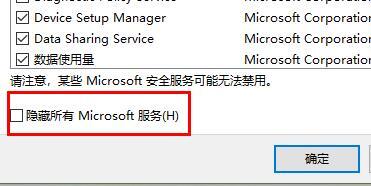
4. 选择“全部禁用”选项。
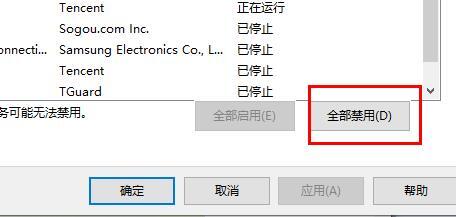
5. 接着我们点击右键开始菜单中的”任务管理器”选项。
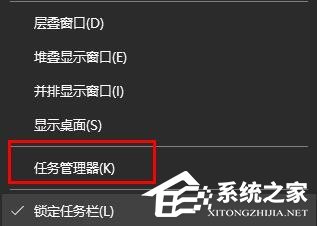
6. 这时我们选中“启动”选项,右击“状态”显示为“已启动”的项,选中“禁用”功能。

7. 最后我们在任务栏搜索框输入 cmd 点击以管理员身份运行,输入:
sfc /SCANNOW(按下Enter键)
Dism /Online /Cleanup-Image /ScanHealth(按下Enter键)
Dism /Online /Cleanup-Image /CheckHealth(按下Enter键)
DISM /Online /Cleanup-image /RestoreHealth(按下Enter键)
reg delete HKCU\SOFTWARE\Microsoft\Windows\CurrentVersion\IrisService /f && shutdown -r -t 0(按下Enter键),最后电脑将自动重启即可。
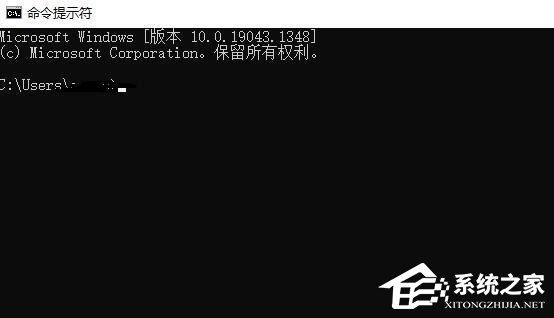
以上就是系统之家小编为你带来的关于“Win11点击wifi图标没有反应怎么办?Win11点击wifi图标没有反应的解决方法”的全部内容了,希望可以解决你的问题,感谢您的阅读,更多精彩内容请关注系统之家官网。
发表评论
共0条
评论就这些咯,让大家也知道你的独特见解
立即评论以上留言仅代表用户个人观点,不代表系统之家立场